Adatbázis-kezelés
OpenOffice Base
34. feladatsor
nyisd meg az m5_34_OO adatbázist
1. Hozz létre új adattáblát az alábbi két mezővel, illetve tulajdonsággal!
Feladatok:
Mezőnév
Mezőtípus
Mező tulajdonságai
TípusID
Apró egész [ TINYINT ]
Típusnév
Szöveg [ VARCHAR ]
Hosszúság: 20
2. Végezd el azt a beállítást, amellyel elejét veheted annak, hogy a TípusID mezőbe ismétlődő értékek kerüljenek!
kattints az TípusID sor előtti részen a  -bal,
-bal,
a megjelenő menüből válaszd az parancsot
a megjelenő menüből válaszd az parancsot
3. Mentsd az adattáblát Típus néven!
-
Mentés másként
- Tábla neve: Típus
5. Rögzítsd a Típus táblába az alábbi rekordokat:
mivel az Ingatlan tábla már tartalmaz adatokat a Típus tábla viszont nem, így a kapcsolat nem hozható létre,
először a rekordokat fel kell venni a Típus táblába, így ezt előre vettem!
először a rekordokat fel kell venni a Típus táblába, így ezt előre vettem!
kattints duplán a Típus tábla nevén,
írd be az alábbi rekordokat a táblába:
írd be az alábbi rekordokat a táblába:
TípusID
Típusnév
1
Lakás
2
Ház
3
Házrész
4. A TípusID mező segítségével kapcsold össze a Típus és az Ingatlan táblát! A kapcsolat egy-a-többhöz típusú legyen!
-
-
-
Táblák hozzáadása
az egérrel húzd össze a két tábla TípusID mezőjétTípus tábla kiválasztása - Hozzáadás
(az Ingatlan tábla már fel van véve)
Bezárás
(az Ingatlan tábla már fel van véve)
Bezárás
6. Töröld a Státusz mezőt a Képviselők táblából!
kattints a  -bal a Képviselők tábla nevén,
-bal a Képviselők tábla nevén,
a megjelenő menüből válaszd a parancsot
kattints a -bal a Státusz mező előtti zöld nyílon,
-bal a Státusz mező előtti zöld nyílon,
a megjelenő menüből válaszd a parancsot
a megjelenő menüből válaszd a parancsot
kattints a
a megjelenő menüből válaszd a parancsot
-
-
-
7. Nyisd meg az Ingatlan táblát, majd rendezd a tábla rekordjait ár szerint növekvő rendben!
kattints duplán a Ingatlan tábla nevén, kattints az Ár oszlopnevén,
majd a ikonon
ikonon
majd a
8. Módosítsd a tábla megjelenését úgy, hogy az Azonosító oszlop legyen az utolsó! Mentsd, illetve zárd a táblát!
oszlopcsere a táblákban nem lehetséges
-
-
-
-
9. Javítsd a Képviselők táblában Gaál Éva telefonszámát 234567-ről 234564-re!
mivel a táblázat „belátható”, így nem szükséges keresni a módosítandó mezőt, csak odakattintani az egérrel és átírni,
de a rend kedvéért:
kattints duplán a Képviselők tábla nevén, kattints a Telefon1 oszlopnevén,
kattints a ikonra
ikonra
a rekordról ellépve a mentés automatikusan megtörténik
de a rend kedvéért:
kattints duplán a Képviselők tábla nevén, kattints a Telefon1 oszlopnevén,
kattints a
Rekordkeresés
a megtalált rekord tartalmát írd át: 234564◉ Szöveg: 234567; ◉ Egy mező: Azonosító - Keresés
a rekordról ellépve a mentés automatikusan megtörténik
10. Töröld a Hirdetés táblát az adatbázisból!
a tábla kapcsolatban áll az Ingatlan táblával, így először a kapcsolatot kell törölni!
tábla törléséhez kattints a megadott tábla nevén a -bal,
-bal,
a megjelenő menüből válaszd a parancsot
tábla törléséhez kattints a megadott tábla nevén a
a megjelenő menüből válaszd a parancsot
Törlés jóváhagyása - Igen
11. Hozz létre lekérdezést a következők szerint:
A lekérdezés az Ingatlan és a Képviselő tábla alapján készüljön! A lekérdezés futtatásakor az eredmény kizárólag az Ingatlan.Azonosító, Ingatlan.Terület, Ingatlan.Ár, Ingatlan.Helység, Képviselő.Név mezőkkel jelenjen meg!
Állíts be olyan feltételt, amellyel megkaphatod azon tatabányai és dorogi ingatlanokat, amelyek területe 50 és 100 nm közötti!
Állíts be ár szerinti rendezést!
Mentsd a lekérdezést L11 néven, majd zárd be!
Adatbázis: - Feladatok:
Táblák hozzáadása
Ingatlan tábla kiválasztása - Hozzáadás
Képviselő tábla kiválasztása - Hozzáadás
Bezárás
Képviselő tábla kiválasztása - Hozzáadás
Bezárás
Az alábbi ábra alapján hozd létre a lekérdezést:
Mező
Azonosító
Terület
Ár
Helység
Név
Tábla
Ingatlan
Ingatlan
Ingatlan
Ingatlan
Képviselő
Rendezés
növekvő
Látható
☑
☑
☑
☑
☑
Feltétel
BETWEEN 50 AND 100
('Tatabánya' OR 'Dorog')
A lekérdezés SQL kódja:
SELECT "Ingatlan"."Azonosító", "Ingatlan"."Terület", "Ingatlan"."Ár", "Ingatlan"."Helység", "Képviselő"."Név"
FROM "Ingatlan", "Képviselő"
WHERE "Ingatlan"."KéviselőID" = "Képviselő"."KépviselőID"
AND "Ingatlan"."Terület" BETWEEN 50 AND 100
AND ( "Ingatlan"."Helység" = 'Tatabánya' OR "Ingatlan"."Helység" = 'Dorog' )
ORDER BY "Ingatlan"."Ár" ASC -
Mentés másként
- Lekérdezés neve: L11
12. Módosítsd az L1 lekérdezést a következők szerint:
Bővítsd a lekérdezés által megjelenített rekordok körét egy a XVI. és XVII. kerületi (budapesti) zöldövezeti ingatlanokra hivatkozó feltétel megadásával! (A feltétel megadásakor arab számokat használj!)
A lekérdezés a terület mező szerinti rendezéssel mutassa a rekordokat!
Távolítsd el a Képviselők táblát a lekérdezés forrásából! (a forrás nem tartalmazta!!)
Mentsd, illetve zárd a lekérdezést!
kattints a  -bal az L1 lekérdezés nevén,
-bal az L1 lekérdezés nevén,
a megjelenő menüből válaszd a parancsot
a megjelenő menüből válaszd a parancsot
Az alábbi ábra alapján módosítsd a lekérdezést:
Mező
Azonosító
Zöldövezet
Ár
Terület
Helység
Kerület
Tábla
Ingatlan
Ingatlan
Ingatlan
Ingatlan
Ingatlan
Ingatlan
Rendezés
növekvő
Látható
☑
☑
☑
☑
☑
☐
Feltétel
TRUE
< 40
> 100
<> 'Budapest'
VAGY
TRUE
'Budapest'
(16 OR 17)
A lekérdezés SQL kódja:
SELECT "Azonosító", "Zöldövezet", "Ár", "Terület", "Helység"
FROM "Ingatlan"
WHERE ( "Zöldövezet" = TRUE AND "Ár" < 40 AND "Terület" > 100
AND "Helység" <> 'Budapest'
OR "Zöldövezet" = TRUE AND "Helység" = 'Budapest'
AND ( "Kerület" = 16 OR "Kerület" = 17 ) )
ORDER BY "Terület" ASC -
-
-
13. Ha megpróbálod futtatni az L2 lekérdezést, nem jársz sikerrel.
Az Ingatlan tábla alapján készült lekérdezés hibás feltételmegadást tartalmaz a Zöldövezet mezőre.
Javítsd a feltételt úgy, hogy az a nem zöldövezeti ingatlanok listáját adja!
BASE-ben nem lehet egy lekérdezést menteni hibás feltételmegadással, azonnal hibaüzenet érkezik!!
Gondoskodj róla, hogy az Azonosító mezőn kívül más ne legyen látható a lekérdezés eredményében!
Mentsd, illetve zárd a lekérdezést!
A hiba az, hogy idézőjelek között lett megadva a logikai feltétel,
a logikai feltétel helyes megadása idézőjelek nélkül Access-ben: Hamis; Base-ben: FALSE
Adatbázis: - Feladatok:
a logikai feltétel helyes megadása idézőjelek nélkül Access-ben: Hamis; Base-ben: FALSE
Adatbázis: - Feladatok:
Táblák hozzáadása
Ingatlan tábla kiválasztása - Hozzáadás
Bezárás
Bezárás
Az alábbi ábra alapján hozd létre (és módosítsd) a lekérdezést:
Mező
Azonosító
Zöldövezet
Ár
Tábla
Ingatlan
Ingatlan
Ingatlan
Rendezés
növekvő
Látható
☑
☐
☐
Feltétel
FALSE
A lekérdezés SQL kódja:
SELECT "Azonosító"
FROM "Ingatlan"
WHERE "Zöldövezet" = FALSE
ORDER BY "Ár" ASC -
Mentés másként
- Lekérdezés neve: L2
14. Készíts űrlapot az Ingatlan tábla rekordjainak kezeléséhez!
Az űrlapon a következő mezők legyenek elérhetők: Ingatlan.Azonosító, Ingatlan.Terület, Ingatlan.Szobák, Ingatlan.Ár, Ingatlan.Garázs (az űrlapon egyidejűleg több rekord legyen látható)!
Mentsd az űrlapot F néven, illetve zárd be!
Adatbázis: - Feladatok:
Jelentéstündér - 1. Mező kijelölése
a bezárás után azonnal megjelenik az űrlap, itt kedvedre formázhatodTáblák vagy lekérdezések: Tábla: Ingatlan
a > gombbal emeld át az alábbi mezőket Az űrlap mezői részbe
Azonosító; Terület, Szobák, Ár, Garázs
Űrlaptündér - 5. Vezérlőelemek elrendezése
a > gombbal emeld át az alábbi mezőket Az űrlap mezői részbe
Azonosító; Terület, Szobák, Ár, Garázs
Főűrlap elrendezése: válaszd ki az elsőt
Űrlaptündér - 7. Stílusok alkalmazása
Mezőszegély: ◉ Lapos
Űrlaptündér - 8. Név beállítása
Az űrlap neve: F; ◉ Űrlap módosítása
Befejezés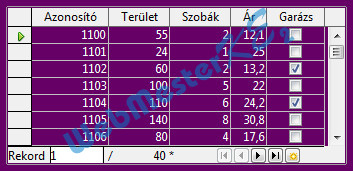
-
-
-
15. Módosítsd a Képviselők űrlapot a következők szerint:
Minden szövegmező szélességét csökkentsd, de úgy, hogy az adatok továbbra is kiférjenek!
Helyezd el az űrlap fejlécébe, a kép mellé a „Képviselők” feliratot nagyított betűkkel! Mentsd, illetve zárd az űrlapot!
kattints a  -bal a Képviselő űrlap nevén,
-bal a Képviselő űrlap nevén,
a megjelenő menüből válaszd a parancsot
jelöld ki az űrlap elemeket (szükség szerint egy vagy több elemet), kattints duplán az egyes mezőelemeken
a címkét illeszd be az űrlap fölé jobb oldalra, kattints duplán a címkemezőn
a megjelenő menüből válaszd a parancsot
jelöld ki az űrlap elemeket (szükség szerint egy vagy több elemet), kattints duplán az egyes mezőelemeken
Tulajdonságok: Többszörös kijelölés - Általános lapfül:
- - Szélesség: add meg a szükséges méreteket 1-3 cm között
a címkét illeszd be az űrlap fölé jobb oldalra, kattints duplán a címkemezőn
Tulajdonságok: Címkemező - Általános lapfül:
Címke: Képviselők

-
-
-
16. Mutasd meg jelentés segítségével az Ingatlanok táblában tárolt rekordokat! A jelentés a következő szempontok szerint készüljön el:
A jelentés a logikai típusú mezőkön kívül minden mezőt tartalmazzon, a mezők egymás mellett, táblázatosan helyezkedjenek el!
A rekordok terület szerint rendezve jelenjenek meg, mégpedig úgy, hogy a legkisebb területű ingatlan álljon az első helyen!
A jelentéshez tartozzon cím, amely csak a jelentés első oldalán jelenik meg! A címhez rendeljen félkövér stílust és Arial betűtípust!
A jelentést mentsd J néven, majd zárd be!
Adatbázis: - Feladatok:
Jelentéstündér - 1. Mező kijelölése
a bezárás után azonnal megjelenik a jelentés, itt kedvedre formázhatodTáblák vagy lekérdezések: Tábla: Ingatlanok
a > gombbal emeld át (a Garázs és a Zöldövezet mezőn kívül) az összes mezőt a Mezők a jelentésben részbe
Jelentéstündér - 3. Csoportosítás
a > gombbal emeld át (a Garázs és a Zöldövezet mezőn kívül) az összes mezőt a Mezők a jelentésben részbe
a > gombbal emeld át a Terület mezőt a Csoportosítások részbe
Jelentéstündér - 5. Elrendezés kiválasztása
Adatok elrendezése: Táblázatos; Tájolás: ◉ Álló
Jelentéstündér - 6. Jelentés létrehozása
Jelentés címe: J
◉ Jelentés elrendezésének módosítása
Befejezés
◉ Jelentés elrendezésének módosítása
-
-
Jelentésfej:
- -
-
Jelentésfej:
- -
Tulajdonságok: Címke - Általános lapfül:
-
Címke: Ingatlanok adatai; Betűkészlet - Betűkészlet: Arial; Betűstílus: Félkövér
Rendezés és csoportosítás
Mező/Kifejezés: Típus - Rendezés: Növekvő ez az alapértelmezett
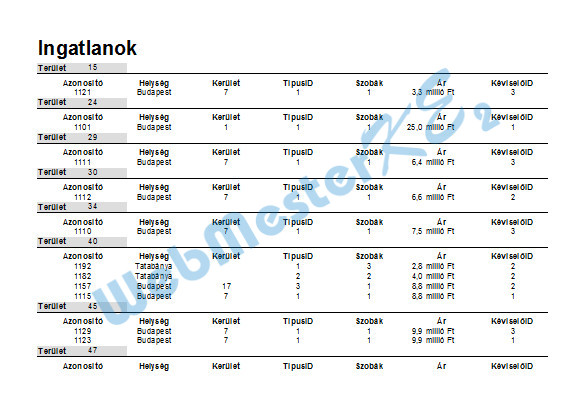
-
-
-
17. Alakítsd át az Ingatlanok adatai nevű jelentést a következők szerint:
A jelentés rekordjai a TípusID mező szerint kerüljenek csoportosításra! A csoportok azonosítható módon különüljenek el!
Írd át a jelentés címét „Ingatlanok”-ról „Ingatlanok adatai”-ra! Mentsd, illetve zárd a jelentést!
kattints a  -bal az Ingatlanok adatai jelentés nevén,
-bal az Ingatlanok adatai jelentés nevén,
a megjelenő menüből válaszd a parancsot
-
kattints duplán a címen
a megjelenő menüből válaszd a parancsot
-
Rendezés és csoportosítás
a TípusID címke- és adatmezőt húzd fentebb a többi címkemező föléMező/Kifejezés: TípusID - Csoportfej: Van
kattints duplán a címen
Tulajdonságok: Címke - Általános lapfül:
Címke: Ingatlanok adatai
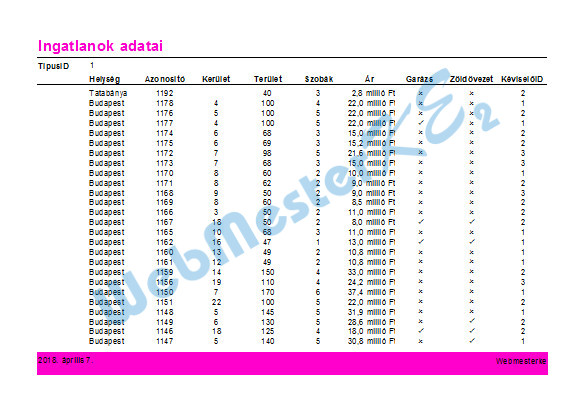
-
-
-